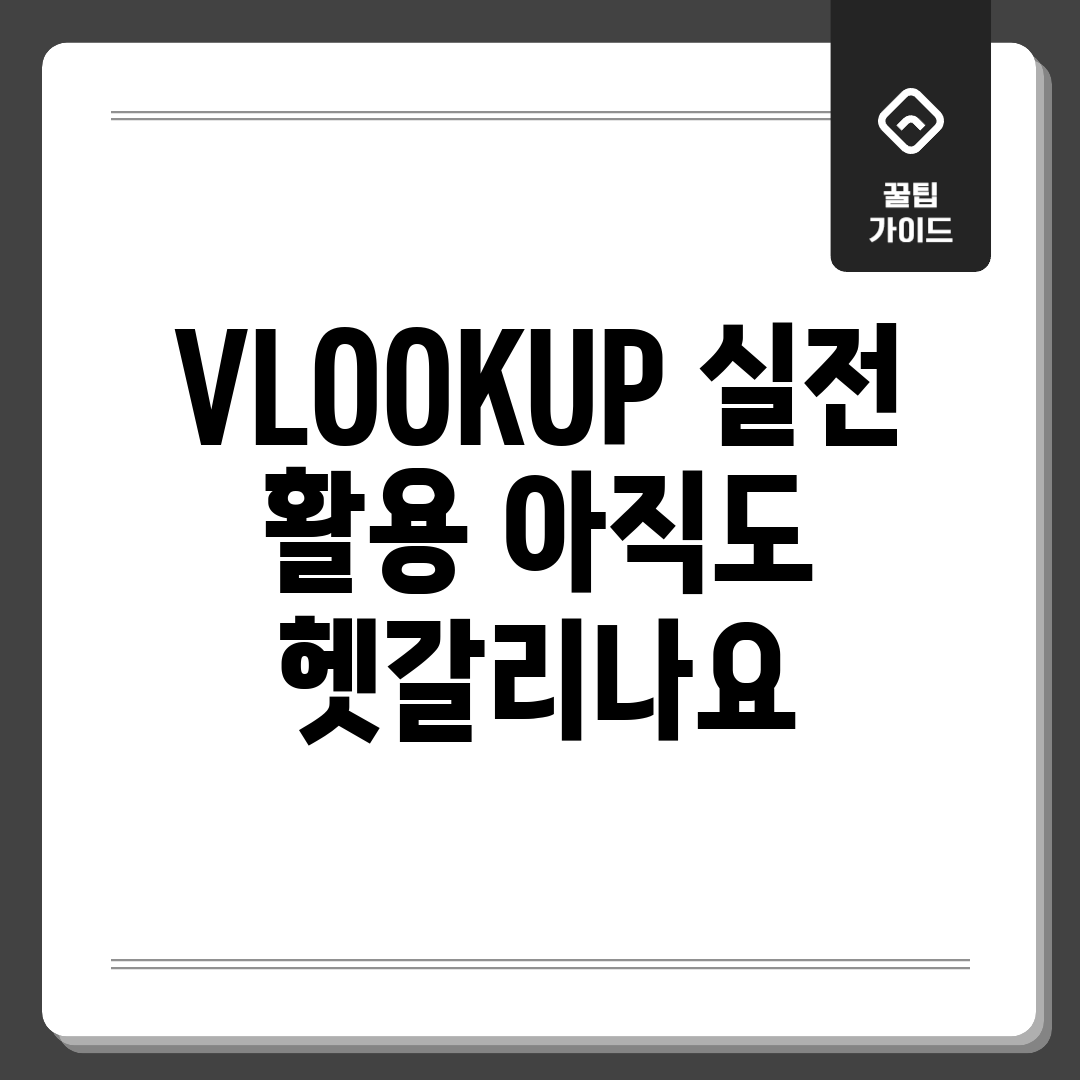데이터 검색, 이제 쉽게!
엑셀에서 자료를 찾아 헤매는 일은 이제 그만! VLOOKUP은 **자료 검색 및 추출**에 매우 유용합니다. 방대한 데이터에서 특정 키 값을 기준으로 원하는 정보를 빠르게 찾아낼 수 있습니다. 예를 들어, 상품 코드와 상품명이 있는 데이터베이스에서, 상품 코드를 입력하면 자동으로 해당 상품명을 불러올 수 있습니다. 엑셀 데이터 검색 함수를 활용하여 업무 효율을 높이는 방법을 살펴볼까요?
활용 예시
자료 검색 함수는 다음과 같은 상황에서 특히 유용합니다:
| 활용 분야 | 상세 설명 |
|---|---|
| 상품 정보 관리 | 상품 코드를 이용하여 상품명, 가격, 재고량 등 관련 정보 자동 검색 및 표시 |
| 거래처 정보 관리 | 거래처 코드를 기반으로 담당자, 연락처, 주소 등 거래처 정보 자동 추출 |
| 성적 관리 | 학생 ID를 기준으로 이름, 학과, 과목별 성적 등 개인별 성적 정보 확인 |
| 수당 관리 | 사원 번호를 이용하여 기본급, 직책, 출근일수 등을 기준으로 급여 정보 자동 계산 |
이처럼 다양한 분야에서 **데이터 검색 함수**를 활용하여 효율적인 데이터 관리가 가능하고 반복적인 업무 시간을 획기적으로 단축시킬 수 있습니다.
실전 활용, 뭐가 다를까?
데이터 검색 함수, 이론만 보면 “아, 쉽네!” 할 수 있지만 막상 실무에 적용하려니 머리가 하얘지는 경험, 다들 있으시죠? 🥲 저도 그랬거든요. 책에는 뻔한 예제만 있고, 내가 딱 원하는 상황에 맞는 설명은 찾기 힘들고… 왜 그럴까요? 바로 ‘실전 활용 예제’가 부족해서 그래요! 이론만으론 부족하단 거죠.
나의 경험
자료 검색 삽질기
- 데이터 정제 부족: 엉망진창 데이터 때문에 에러만 뱉어내는 데이터 검색 함수… 😫
- 정확한 참조 영역 설정 실패: 찾고자 하는 값이 엉뚱한 열에 있었던 황당한 기억… 😂
- 인수 값 실수: TRUE와 FALSE의 차이를 몰라서 며칠 밤낮을 고생했던 흑역사… 😭
극복 방법
그래서 준비했습니다. 이론만으론 해결 안되는 실전 문제를 해결하기 위한 꿀팁!
- 데이터 전처리 필수: 사용 전에 TRIM, CLEAN 함수 등으로 데이터부터 깨끗하게 정리해야 해요!
- 참조 영역 꼼꼼히 확인: 엑셀 시트에서 참조 영역을 눈으로 2번, 3번 확인하세요! (저도 아직 헷갈려요^^;)
- 인수 값 이해: TRUE (유사 일치)와 FALSE (정확히 일치)의 차이를 확실히 알고 사용해야 엉뚱한 값을 가져오는 불상사를 막을 수 있습니다.
어때요? 조금 공감되시나요? 다음 포스팅에서는 실제 회사에서 겪었던 활용 사례들을 좀 더 자세히 풀어드릴게요! 😊
왜 헷갈릴까?
VLOOKUP은 데이터 분석의 핵심이지만, 처음 접하면 혼란스러울 수 있습니다. 가장 큰 이유는 정확한 인수를 입력하지 않기 때문입니다. 지금부터 함수 활용 예제를 통해 헷갈리는 부분을 명쾌하게 해결해 드리겠습니다.
기본 개념 이해
함수 구조 파악
VLOOKUP 함수는 =VLOOKUP(찾을 값, 찾을 범위, 반환할 열 번호, [일치 옵션]) 구조를 가집니다. 각 인수가 무엇을 의미하는지 확실히 이해해야 합니다.
실전 적용과 오류 해결
데이터 준비 및 범위 설정 오류 방지
VLOOKUP을 사용할 데이터 범위를 정확하게 지정하는 것이 중요합니다. 첫 번째 열에 찾을 값이 있어야 합니다. 데이터 범위를 잘못 설정하면 #N/A 오류가 발생합니다.
반환할 열 번호 오류 해결
반환할 열 번호를 계산할 때 오류가 자주 발생합니다. 찾을 범위의 첫 번째 열부터 시작하여 원하는 값이 있는 열의 번호를 세어야 합니다. 0 또는 음수를 입력하면 오류가 발생합니다.
일치 옵션 활용과 주의사항
일치 옵션은 TRUE(유사 일치) 또는 FALSE(정확히 일치)를 사용합니다. 대부분의 경우 FALSE (정확히 일치)를 사용합니다. TRUE를 사용할 때는 데이터가 오름차순으로 정렬되어 있어야 합니다. 그렇지 않으면 예기치 않은 결과가 발생할 수 있습니다.
팁: 이름 정의 활용
자주 사용하는 데이터 범위는 이름 정의를 활용하여 수식을 간결하게 만들 수 있습니다. [수식] 탭에서 [이름 정의]를 클릭하여 범위를 지정하세요.
예제로 쉽게 배울까?
VLOOKUP 함수, 분명히 엑셀에서 유용한 기능인데, 막상 쓰려고 하면 자꾸 오류만 나고 답답하셨죠? 😭 어디서부터 잘못된 건지, 대체 뭘 수정해야 할지 막막할 때가 많을 거예요.
문제 분석
흔한 문제점
“VLOOKUP 함수를 사용할 때 가장 흔한 문제는 참조 범위 설정 오류입니다. 많은 사용자들이 ‘어떤 열을 기준으로 값을 찾아야 할지 헷갈려요’라고 이야기합니다.”
이 문제는 VLOOKUP 함수의 네 번째 인자인 ‘Col_index_num’을 잘못 입력하거나, 참조 범위의 첫 번째 열에 찾는 값이 존재하지 않을 때 발생합니다. 또한, 데이터 정렬 방식 설정 오류도 빈번하게 발생합니다.
해결책 제안
실전 해결 방안: 품목 코드별 정보 찾기
예를 들어, 품목 코드를 기준으로 제품명, 가격, 재고량을 VLOOKUP 함수를 통해 가져온다고 가정해 봅시다. 만약 품목 코드가 참조 범위의 첫 번째 열에 없다면 오류가 발생하겠죠?
해결책: 품목 코드가 첫 번째 열에 위치하도록 참조 범위를 재설정하거나, INDEX와 MATCH 함수를 조합하여 문제를 해결할 수 있습니다. INDEX/MATCH 조합은 VLOOKUP의 한계를 극복하고, 더 유연하게 데이터를 찾을 수 있도록 도와줍니다.
“Index/Match 조합은 VLOOKUP의 단점을 보완해주는 훌륭한 해결책입니다. 엑셀 전문가 C씨는 ‘Index/Match를 활용하면 VLOOKUP보다 훨씬 강력한 데이터 검색이 가능해요’라고 강조합니다.”
이제 함수 활용 예제를 통해, 더 이상 헷갈리지 않고 능숙하게 데이터를 관리해 보세요!
활용 꿀팁, 알고 싶나요?
VLOOKUP 함수, 엑셀 필수 기능이지만 막상 실전 예제에 적용하려니 어려움을 느끼시나요? 다양한 활용법과 함께 장단점을 비교 분석하여 여러분에게 맞는 효율적인 방법을 찾아보세요.
다양한 관점
정확한 값 찾기 vs. 근사값 활용
정확한 값을 찾는 방식은 오류 없이 데이터를 가져올 수 있다는 장점이 있지만, 데이터가 완벽히 일치하지 않으면 #N/A 오류가 발생합니다. 반면, 근사값을 활용하는 방법은 유사한 값을 찾아 연결할 수 있지만, 정확도가 떨어질 수 있다는 단점이 있습니다. 따라서 찾고자 하는 값의 성격에 따라 선택해야 합니다.
단일 시트 내 활용 vs. 다른 시트/파일 참조
단일 시트 내에서 사용하는 것은 간단하고 직관적이지만, 데이터량이 많아지면 시트가 복잡해질 수 있습니다. 다른 시트나 파일에서 데이터를 참조하는 방식은 데이터를 분리하여 관리하기 용이하지만, 파일 경로가 변경될 경우 오류가 발생할 수 있습니다.
결론 및 제안
종합 분석
결론적으로 실전 예제에 대한 최적의 방법은 데이터의 성격, 양, 그리고 관리 방식
자주 묻는 질문
Q: VLOOKUP 함수를 사용할 때 #N/A 오류가 자주 발생합니다. 왜 그런가요? 그리고 어떻게 해결할 수 있나요?
A: VLOOKUP 함수에서 #N/A 오류는 찾는 값이 참조 범위의 첫 번째 열에서 발견되지 않았을 때 발생합니다. 해결 방법은 다음과 같습니다. 1) 찾는 값이 정확한지 오타를 확인합니다. 대/소문자 구분도 유의하세요. 2) 찾는 값과 참조 범위의 데이터 형식이 일치하는지 확인합니다. 텍스트와 숫자가 혼합되어 있으면 오류가 발생할 수 있습니다. 3) 참조 범위의 첫 번째 열에 찾는 값이 실제로 존재하는지 확인합니다. 4) `range_lookup` 인수를 FALSE (정확히 일치)로 설정했는지 확인합니다.
Q: VLOOKUP 함수를 사용할 때 참조 범위를 변경해야 하는 경우, 수식을 일일이 수정해야 하나요? 더 효율적인 방법은 없을까요?
A: 참조 범위를 변경해야 할 때 수식을 일일이 수정하는 대신, 참조 범위를 이름으로 정의하여 사용하는 것이 좋습니다. 엑셀에서 참조 범위를 선택하고 ‘수식’ 탭의 ‘이름 정의’ 기능을 사용하여 이름을 지정하세요. 이후 VLOOKUP 함수에서 참조 범위 대신 이름을 사용하면, 이름 정의된 범위만 변경하면 모든 VLOOKUP 수식이 자동으로 업데이트됩니다. 또한 OFFSET 함수나 INDEX 함수를 활용하여 동적으로 참조 범위를 설정할 수도 있습니다.
Q: VLOOKUP 함수는 항상 참조 범위의 첫 번째 열에서만 값을 찾는데, 첫 번째 열에 찾는 값이 없는 경우에는 어떻게 해야 하나요?
A: VLOOKUP 함수는 참조 범위의 첫 번째 열에서만 값을 찾기 때문에, 찾는 값이 첫 번째 열에 없다면 INDEX와 MATCH 함수를 조합하여 사용하는 것이 효과적입니다. MATCH 함수로 찾는 값의 위치를 파악하고, INDEX 함수로 해당 위치의 원하는 열 값을 가져오는 방식입니다. 예를 들어 `=INDEX(결과값_범위, MATCH(찾는값, 찾는값_범위, 0))` 와 같이 사용합니다.
Q: VLOOKUP 함수는 데이터를 하나씩밖에 찾지 못하는데, 여러 개의 값을 찾아야 할 경우에는 어떻게 해야 하나요?
A: VLOOKUP 함수는 기본적으로 첫 번째로 일치하는 값만 반환합니다. 여러 개의 값을 찾아야 하는 경우에는 배열 수식을 사용하거나, 엑셀의 ‘필터’ 기능을 활용하여 일치하는 값을 걸러낸 후 다른 열에 복사하는 방법을 사용할 수 있습니다. 또는, Power Query를 이용하여 데이터를 변환 및 통합하는 방법도 고려해볼 수 있습니다.
Q: VLOOKUP 함수의 성능을 개선할 수 있는 방법이 있나요? 데이터 양이 많아지면 함수 실행 속도가 느려지는데 어떻게 해야 할까요?
A: VLOOKUP 함수의 성능을 개선하기 위해서는 먼저 참조 범위가 정렬되어 있는지 확인하는 것이 좋습니다. 정렬되어 있다면 `range_lookup` 인수를 TRUE (유사 일치)로 설정했을 때 검색 속도가 향상될 수 있습니다. 하지만 데이터가 정확히 일치해야 한다면 FALSE를 유지해야 합니다. 또한, 참조 범위를 최대한 작게 유지하고, 불필요한 열은 제거하는 것이 좋습니다. 엑셀 버전이 높다면 XLOOKUP 함수를 사용하여 VLOOKUP 함수의 단점을 보완할 수 있으며, 대용량 데이터 처리에는 Power Query를 활용하는 것을 고려해볼 수 있습니다.